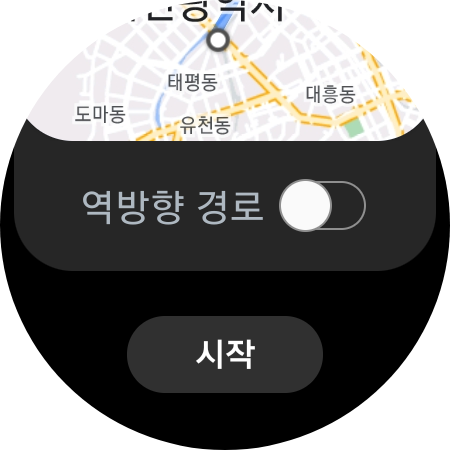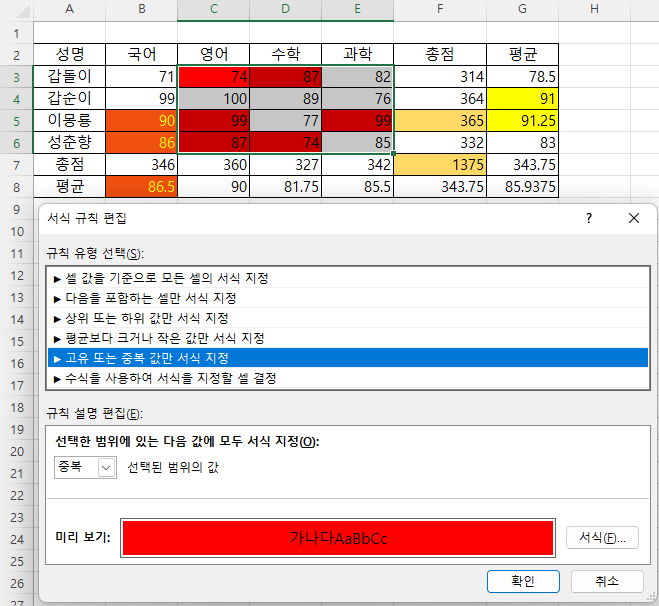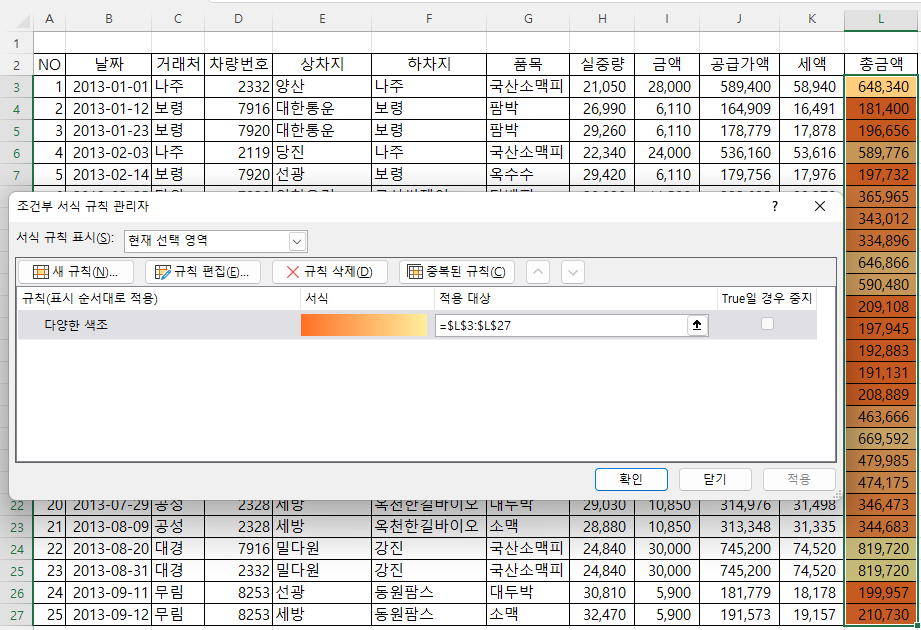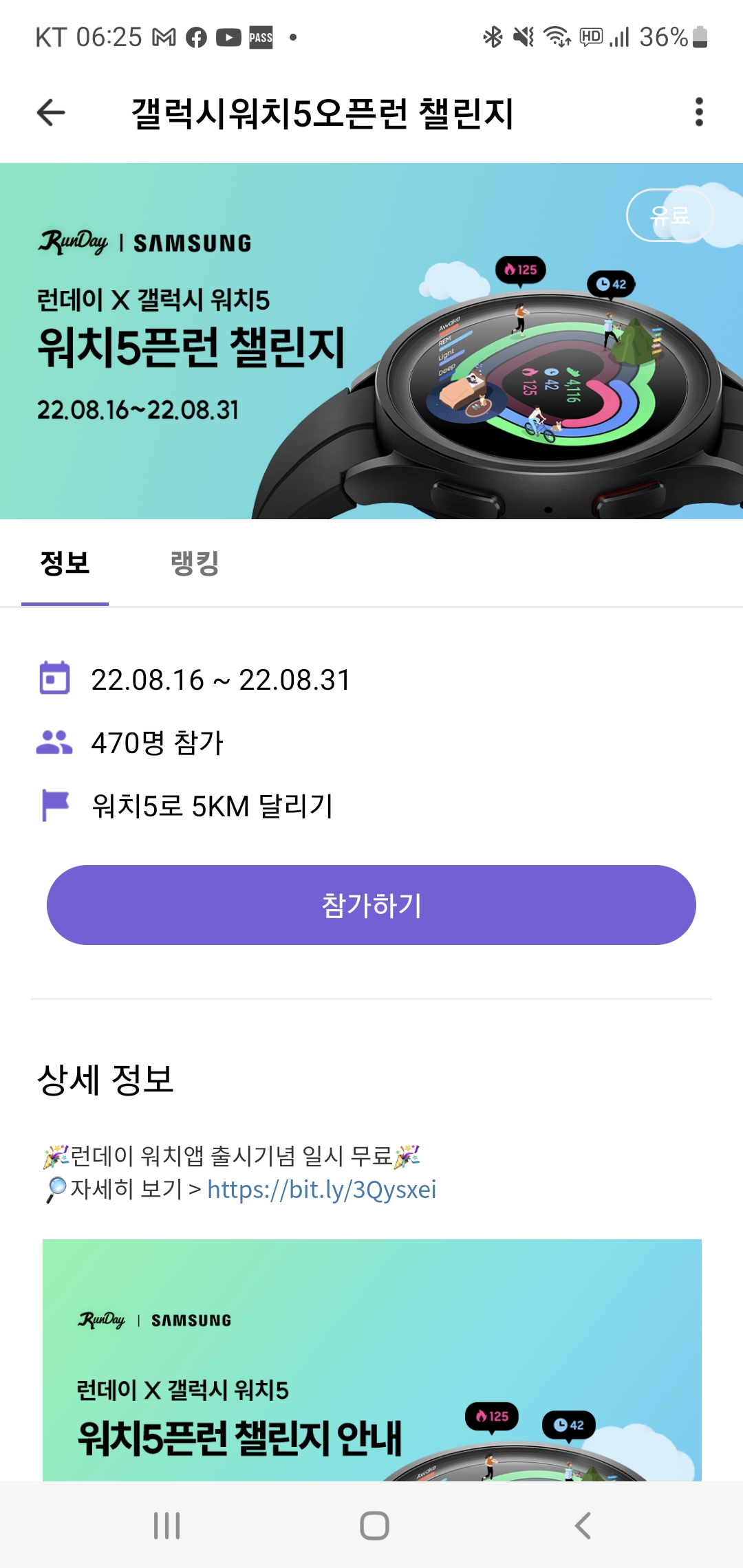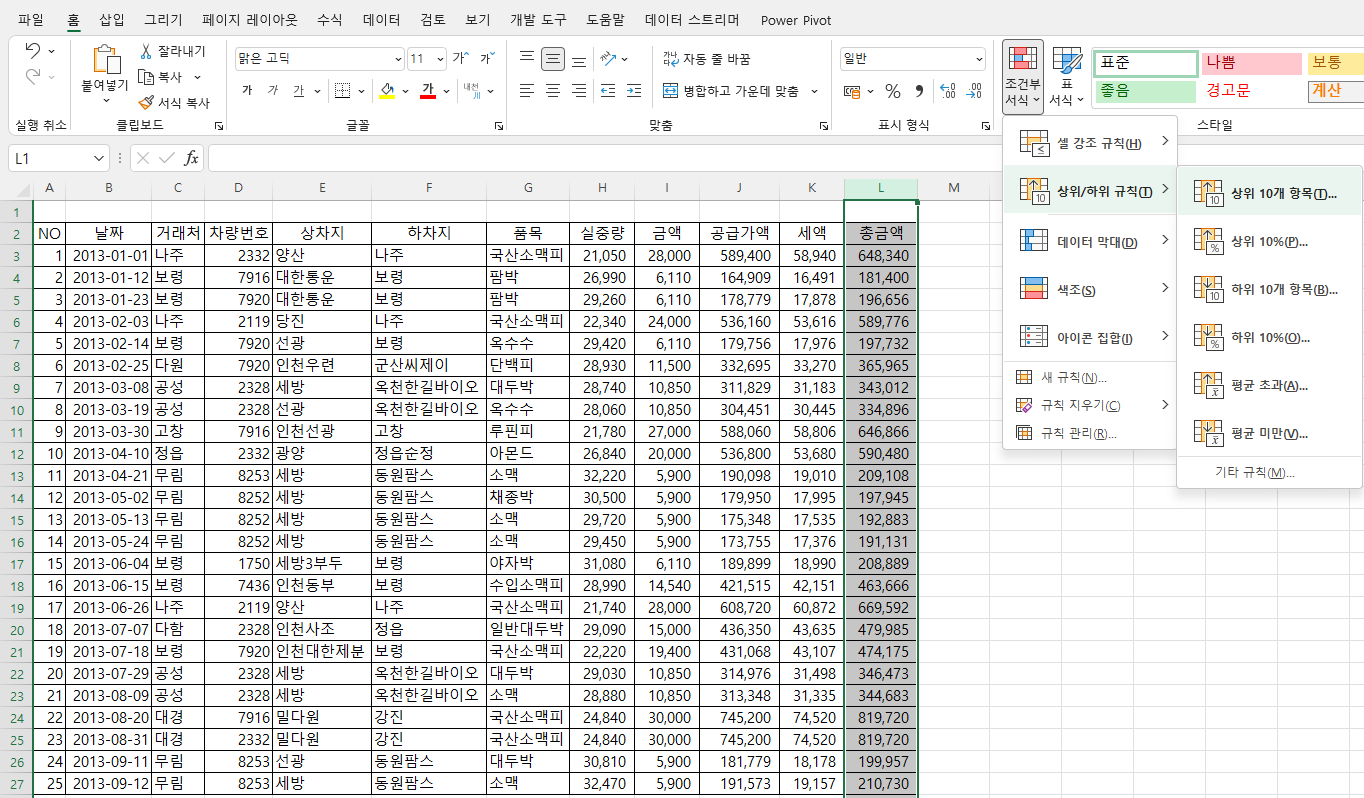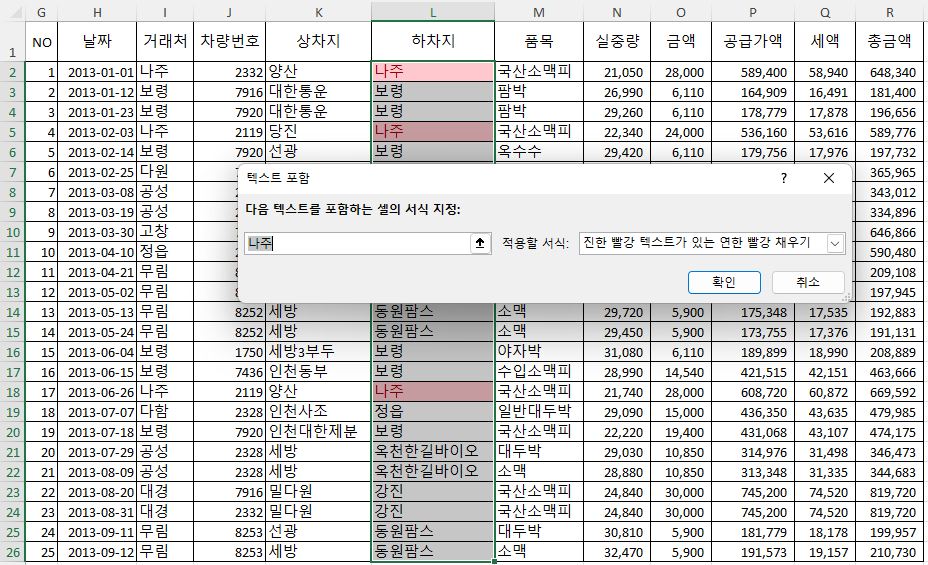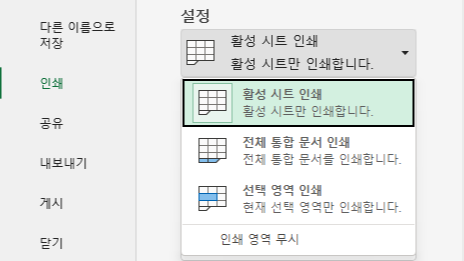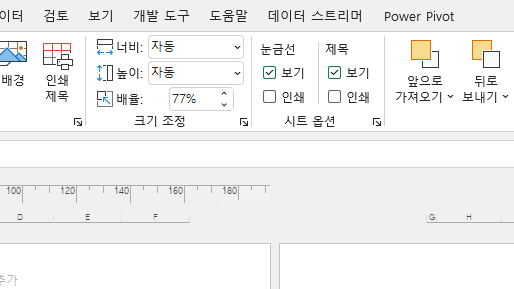1. 워치5픈런 체험단 행사 중 'GPX 활용하기' 미션 수행 방법 미션 수행 방법을 살펴보면 ① 삼성 헬스 앱 내 운동 > 기록 보기에서 워치5 프로 착용 후 운동한 기록을 선택하고(자동 감지된 운동 기록 제외), ② 삼성 헬스 앱 내 운동기록 > 더 보기 > GPX 파일 내보내기를 선택하여 내 운동기록을 GPX 파일로 저장한 다음 ③ 삼성 헬스 앱 내 운동 > 자전거 타기 또는 하이킹 선택 > 더 보기 > 경로 > 가져오기를 선택해서 위에서 생성한 GPX 파일을 가져오라고 합니다. ④ 그다음 워치5 프로에서 경로 타일을 이용하여 삼성 헬스 앱에서 가져온 나만의 경로를 선택하여 운동한 후 삼성 헬스 앱에서 운동 기록을 확인하고 ⑨ 삼성 헬스 앱에서 미션 완료 메시지를 확인하라고 합니다. 그런데, 워치5..